Zastanawiałeś się kiedyś co by się stało, jakby Twój komputer został skradziony, zgubiony lub skonfiskowany przez policje? To nie tylko jedyne zagrożenia czyhające na Twoje dane. W dzisiejszym wpisie poruszymy temat szyfrowania danych, przedstawimy również krok po kroku szyfrowanie dysku Windows 7 (nie jest to oczywiście jeden system z tej rodziny, który może poddać się programowi TrueCrypt :-)). Dzisiejsze wskazówki dotyczące szyfrowania partycji systemowej są naszym zdaniem bardzo wartościowe dla osób poruszających się często poza domem z laptopem lub posiadającymi nie zawsze do końca legalne dane na swoim dysku twardym. Najważniejsze jednak jest to, że TC zapewnia świetny poziom bezpieczeństwa i jest dostępny zupełnie za darmo. Dzisiejszy poradnik to tylko szczyt góry lodowej, TrueCrypt pozwala nie tylko na zaszyfrowanie dysku twardego, ale również pendrive, kart SD, folderów i plików. Szyfrowanie danych nigdy nie było tak proste! Być może zainteresuje Cię inny wpis dotyczący sprzętowego szyfrowania dysku SSD Samsung Evo.
Szyfrowanie dysku – zalety i wady
Warto od razu sobie powiedzieć o zaletach i wadach metod kryptograficznych ochrony nośników danych, my konkretnie poruszymy konkretnie temat TrueCrypta:
Zalety TrueCrypt:
- Możliwość zabezpieczenia systemu wraz z plikami na hasło, całość jest oczywiśćie zaszyfrowana sprawdzonymi algorytmami kryptograficznymi
- 100% za darmo
- Wieloplanowość, od Windowsa poprzez Mac OS aż do Linuxa
- Dostęp do kodu źródłowego TrueCrypta
- Kilka algorytmów szyfrów (między innymi AES z akceleracją sprzętową dla wybranych procesorów) z możliwością używaniu kilku naraz (łącznie
- TrueCrypt Rescue Disk – możliwość utworzenia dysku ratunkowego, który nas zabezpieczy na wypadek jak zapomnimy hasła
- Niewidoczny proces szyfrowania/deszyfrowania
- Obsługuje hibernacje (również wtedy prosi o hasło)
- wiele wiele więcej…
Wady TrueCrypt:
- Zapominając hasło wraz z zgubieniem płyty ratunkowej do TrueCrypt Boot Loader (uruchamiany przed systemem Windows) praktycznie mówiąc możemy pożegnać się z danymi
- Na bardzo wolnych starych dyskach możemy odczuć różnicę w szybkości działania, oczywiście wszystko zależy też od wybranego szyfrowania
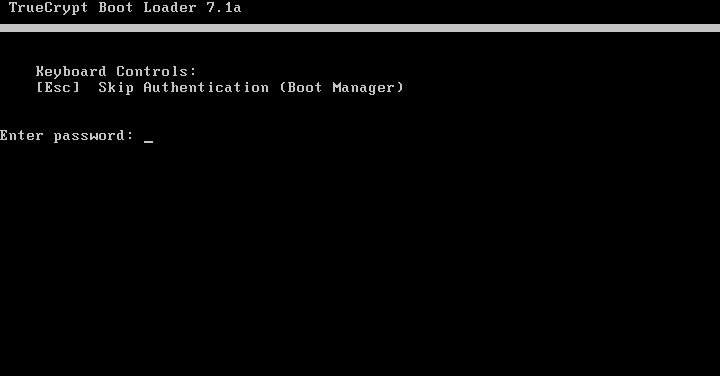
Warto zaznaczyć, że praktycznie jedyną możliwością wydobycia zaszyfrowanych danych jest brute-force, atak evil maid i cool boot, ewentualnie tortury :-).
Szczerze powiedziawszy te ataki 99,9999% populacji społeczeństwa nie grożą. Czemu? Bo gdy ustawimy dosyć długie hasło metoda brute-force (wszystkie kombinacje) może trwać nawet kilka tysięcy lat przy obecnej mocy komputerów (zaznaczam, że z długością czasu wcale nie przesadzamy), atak cool boot polega na zabezpieczeniu przez odpowiednie służby (np: Policje) pamięci RAM w ciągu DOSŁOWNIE kilku minut od wyłączenia komputera w celu zgrania jej zawartości (warto dodać, że pamięć ram jest ulotna więc po utracie napięcia (wyłączenie komputera) dane zostają bezpowrotnie utracone) z kolei atak evil maid to taki fizyczni phishing.
Napastnik musi uzyskać fizyczny dostęp do naszego komputera i podmienić dysk lub bootloader, ze specjalnie spreparowanym kodem, w wyniku czego po uruchomieniu komputera jesteśmy proszeni o hasło przez fałszywą aplikacje bootloadera, która zapisuje wprowadzone przez nas hasło do zdeszyfrowania dysku, patrz filmik: EvilMaid Attack.
Szyfrowanie danych TrueCrypt (partycji systemowej)
Więc zajmijmy się praktycznym aspektem szyfrowania TC. Aplikacje możemy ściągnąć z oficjalnej strony http://www.truecrypt.org/downloads. Przed przystąpieniem do dalszego czytania polecam zapoznać się z naszym poprzednim wpisem pt. TrueCrypt spolszczenie – czyli jak zmienić język! Jeśli już dokonałeś modyfikacji języka to jedziemy dalej.
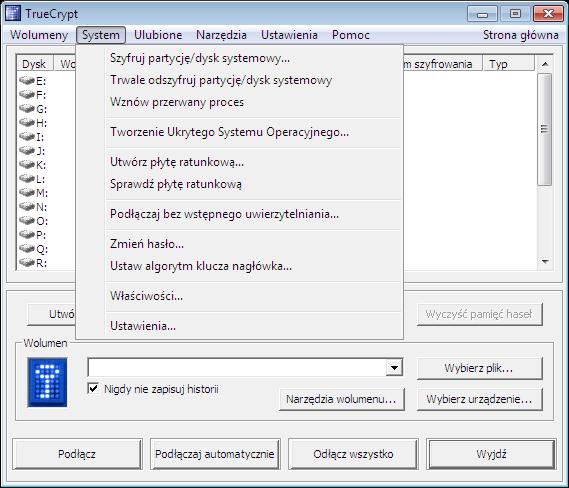
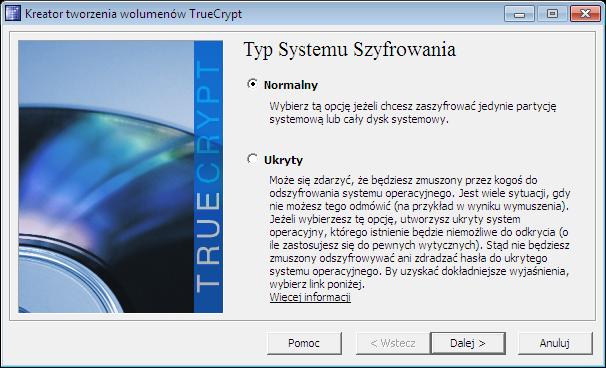
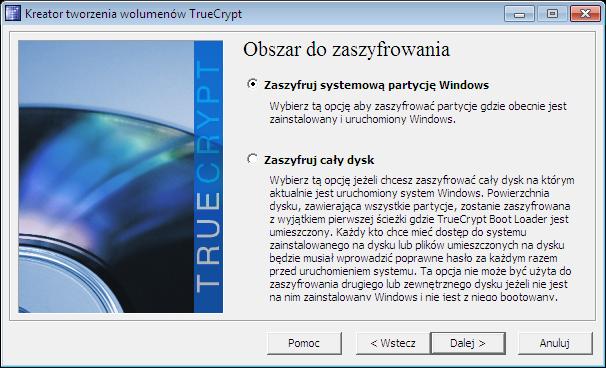
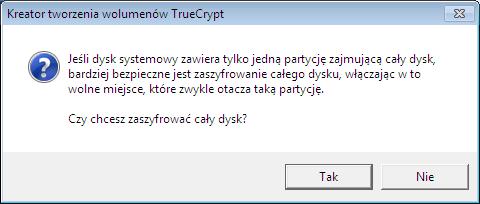
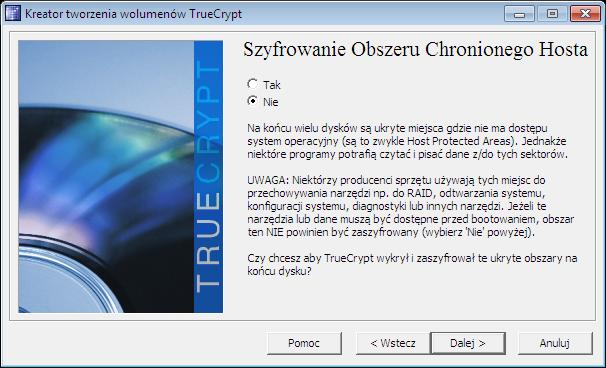


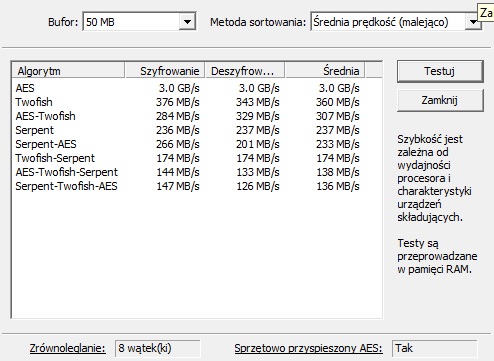
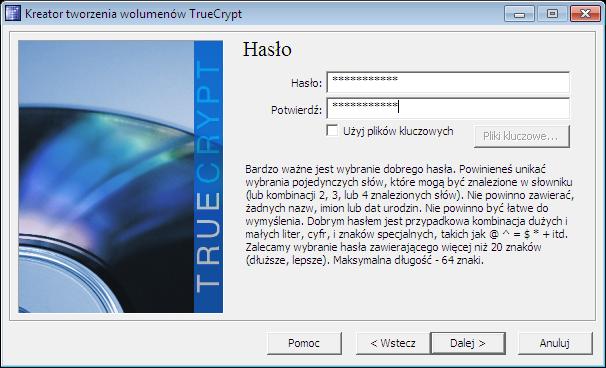

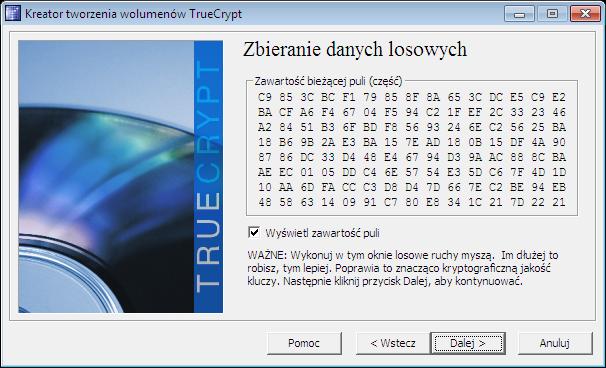


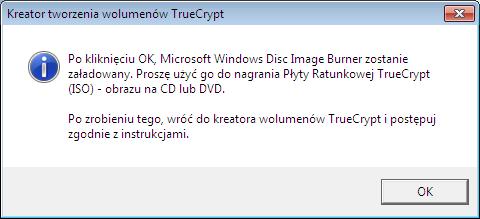
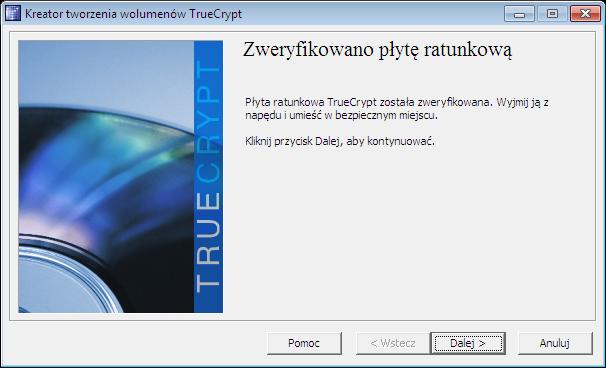
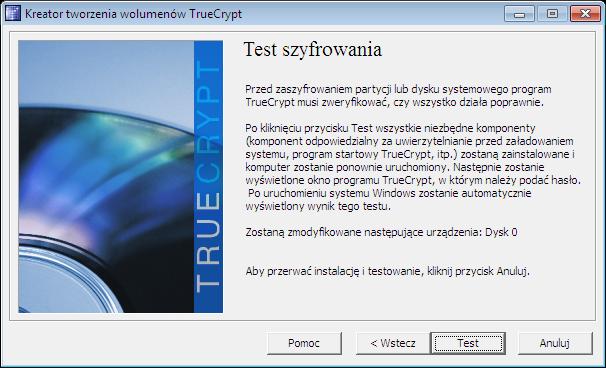

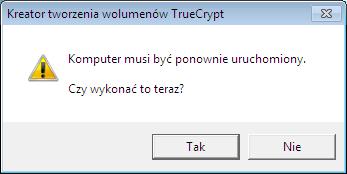
W tym momencie komputer ponownie się uruchomi prosząc Nas o podanie hasła, po uruchomieniu komputera TrueCrypt ponownie się uruchomi.
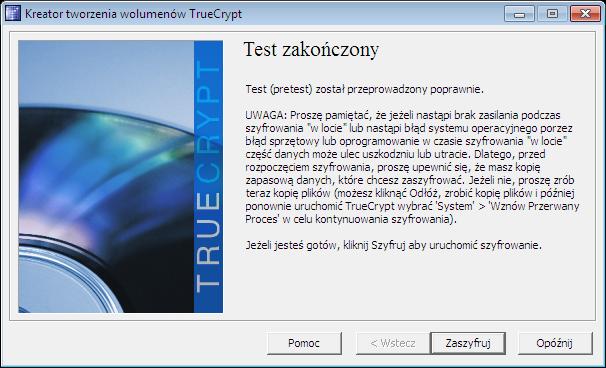

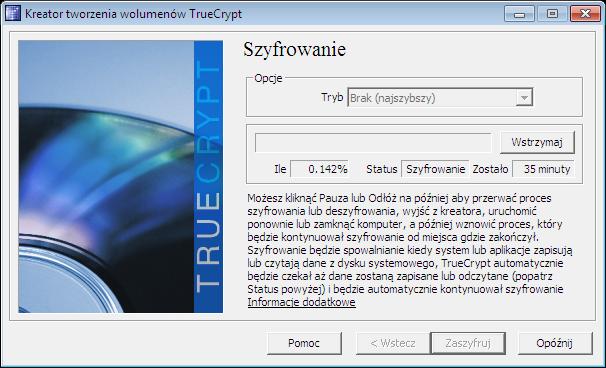
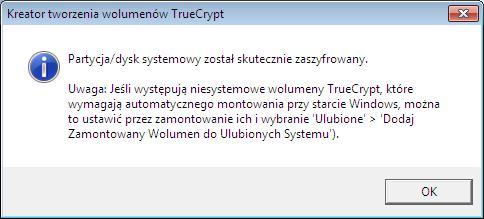
Szyfrowanie danych – alternatywa dla TrueCrypt
Czy TrueCrypt jest jedynym rozwiązaniem szyfrującym całe partycje wraz systemem? Nie! Dla osób korzystających z wyższych wersji systemu Windows jest dostępne również wbudowane narzędzie BitLocker. Niewątpliwą zaletą programu BitLocker jest łatwość obsługi i wbudowanie fabrycznie w system. Wadą natomiast dostępność: nie wszystkie wersje posiadają możliwość szyfrowania BitLockerem Microsoftu.
Warto również poczytać o mechanizmie EFS wbudowanym w wersje Proffesional i wyższych systemów Microsoft Windows. Szyfrowanie danych za pomocą wspomnianego mechanizmu Encrypting File System jest bardzo proste. Polega na wejściu w właściwośći pliku/folderu i zaznaczeniu odpowiedniej opcji (Szyfruj zawartość aby zabezpieczyć dane) w zakładce Ogólne -> Zaawansowane systemu Windows.
Podsumowanie
Jeżeli myślałeś, że szyfrowanie danych jest trudnym rzemiosłem to tak wcale tak nie jest. Czy warto? Naszym zdaniem zdecydowanie tak, szczególnie jeśli posiadamy nowy komputer, który posiada sprzętowe wsparcie dla szyfrowania AES. Różnica w wydajności wtedy jest nie zauważalna a ochrona danych pełna. Pamiętajcie jednak, aby używać w miarę długich i skomplikowanych haseł do TrueCrypta i tutaj polecamy nasz wpis pt. Silny pass to podstawa. Warto również przeczytać o tym jak chronić konto internetowe przed Phishingiem. Jeżeli podobają się Wam nasze wpisy zapraszamy również do polubienia fanpage na facebooku TUTAJ 🙂
Czy jak całkowicie zapomne pass i nie bede mial tego CD’ka to bede w stanie zrobic format by wszystko wrocilo do normy?
Bardzo fajne pytanie, dziękujemy! Tak oczywiście format wchodzi w grę, dysk/komputer nie staje się bezużyteczny. Jedyne co, to można zapomnieć o danych łącznie z systemem z tego dysku bo są zaszyfrowane więc nawet jak podłączy się do innego komputera to nic a nic się nie zobaczy. Jeśli zna się hasło, proces można w prosty sposób odwrócić TrueCryptem. Jest opcja odszyfrowywania partycji praktycznie jednym kliknięciem w TC i ściągnięcia hasła też, lecz trzeba oczywiście być już zalogowanym w systemie (pisze to ponieważ nie potrzebny jest format, „aby wszystko wróciło do normy” w takim przypadku).
Na płycie jest generowany specjalny klucz dostępowy (UNIKATOWY), wkładasz ją podczas uruchamiania komputera i już możesz pominąć autoryzacje poprzez hasło. Oczywiście płyta pasuje tylko, że tak powiem w przenośni do Twojego komputera.
TrueCrypt w obecnej wersji wymaga nagrania i zweryfikowania następnie przez niego poprawności nagrania tej płyty ratunkowej TrueCrypta. Szczerze to może i dobrze :-). Wystarczy ją gdzieś schować lub najlepiej przekazać zaufanej osobie nie mieszkającej z nami. Wtedy nawet Policja konfiskując komputer nic nie zrobi czemu? Bo w polskim prawie nie ma obowiązku domniemania swojej niewinności więc nie trzeba podawać hasła to raz. A drugi paragraf chroniący Nas, to ten mówiący że nie musimy składać zeznań które mogą obciążać Nas lub naszych bliskich. Oczywiście komputer po jakimś okresie zostanie zwrócony z… brakiem żadnej opini, chyba że mamy hasło 1234 to może się udać im strzelając 😀
Fajną opcją w TrueCrypcie jest taka, że możemy ustawić dwa hasła. Gdy podajemy „nie prawidłowe” (to drugie) to może wtedy uruchomić się zupełnie inny nasz system z legalnymi rzeczami (drugiego systemu nie widać i nie wiemy czy ktoś blefuje czy podał hasło prawdziwe i działa).
Ślimak, obserwuj Nas jutro bo będzie kolejny już na razie ostatni wpis o TrueCrypcie… a mianowicie komunikat powitalny przy podawania hasła nie musi wyglądać tak jak na pierwszym zrzucie ekranu w powyższym wpisie… może wyglądać jak zawieszony nie włączający się komputer, nawet podając hasło nic się nie dzieje… Fajna sprawa, możemy strollować ludzi że komputer się zawiesza. Na pewno złodziej by się nabrał, można tam również podać swój numer telefonu kontaktowy.
Czy jest program o takim samym działaniu, który by działał na telefonie android jak i jego karcie pamięci??
Najbardziej podobnym do TrueCrypta teflonowym odpowiednikiem jest EDS Lite. Czyta nawet pliki TrueCryptowe .ts.
Zajrzyj również do ustawień Androida zakładki Pamięć/Zabezpieczenia. W przypadku telefonu ma to sens jeśli ustawisz na ekran blokady hasło (Android ma taką opcje). Wtedy jeśli coś stanie się z telefonem, ukradną, zgubisz, Twoje dane są raczej bezpieczne.
Dzieki za dlugie i wartosciowe odpowiedzi.
Mam pytanie – jeśli szyfrowanie/deszyfrownaie algorytmem AES u mnie wynosi ok. 230 mb/s to komputer zwolni ? Gram w różne gry kkomputerowe jak Skyrim czy Lol, będzie to miało na nie efekt ?
Myślę że uruchamianie komputera może się wydłużyć i kopiowanie/przenoszenie plików, w przypadku gier wydaje mi się że nie bo większość danych wczytywana jest najpierw do ramu (ładowanie mapy/gry) a z tego miejsca już nie trzeba odszyfrowywać w locie niczego bo są to gotowe dane do akcji. Zawsze możesz spróbować, odszyfrowanie i usunięcie truecrypta to kilka kliknięć (łatwniejsze niż szyfrowanie nawet). Najlepiej jeśli ktoś ma procesory bodajże od i3 w zawyż bo posiadają sprzętowe wspomaganie szyfrowania AES dzięki czemu szybkości bywają nawet 10x szybsze dzięki czemu przekraczają nawet szybkość dysku więc różnica jest niezauważalna.
Pozdrawiamy i radzimy po przetestować spróbować.
A mógłbym stworzyć drugą partycję tylko na gry ? + W opcjach czy szyfrować cały dysk czy partycję zaznaczam że cały dysk ale pojawia mi się powiadomienia że mam dysk recovery i przez to szyfrowanie całego dysku może być niebezpieczne. Czy moge usunać partycję recovery ?
Na partycji ukrytej recovery masz Windowsa zapewne do odzyskania (nie na płycie CD instalator, tylko na partycji ukrytej. Rozwiązanie coraz częściej stosowane w laptopach). Nie szyfrowałbym tej partycji.
TrueCrypt zezwala na szyfrowanie pojedynczych partycji, plików/folderów.
Kiepawo, w Windowsie 8.1 przy wybraniu system-> encryp system.. program krzyczy o partycjach GUID i nic nie da rady zrobić 🙁 .
Jst jakiś godny polecenia zamiennik który obsłuży partycje GPT ?
w Win8.1 masz BitLockera wbudowanego zapewne, wystarczy go włączyć i praktycznie analogicznie będzie szyfrował powoli partycje.
Przecież dawno rządowi zrobili nalot na tą aplikację, więc po co o niej pisać? I jeszcze ten BitLocker… to jakieś non-official tłumaczenie strony głównej TC? Na Windows używać DiskCryptor, a na linuksie – dm-crypt. I spokój, zero zmartwień że TrueCrypt mógł być w jakikolwiek sposób wykorzystany przez nich…
Napisałem nawet małe info o cryptsetup (W dodatku A ma być Diskcryptor również): https://pl.wikibooks.org/wiki/Cryptsetup bardzo polecam, zwłaszcza na linuksie wystarczy zainstalować tylko nakładke reszta jest już w kernelu.
Chyba nie wgłębiałeś się sprawę, po pierwsze przed zamknięciem i komunikatem od twórców TC jest napisany ten wpis na naszym blogu. Po drugie, starsza binarka TC nie posiada tylnej furtki od rządu USA:-)
Wikipedia podaje, że w najnowszej wersji są takie zmiany?
„7.2 -28.05.2014
zablokowanie możliwości tworzenia nowych kontenerów, szyfrowania dysków, tworzenia partycji rozruchowych – całe fragmenty kodu zamienione na AbortProcess (“INSECURE_APP”);
reorganizacja kodu, zmiany w API”
„zablokowanie możliwości szyfrowania dysków”?? WTF?
Bo podobno agencja rządowego wywiadu USA przejeło TrueCrypta, wersja 7.1 wstecz bezpieczna.
Witam serdecznie.
Od razu zaznaczam, że jestem laikiem… Pierwszy raz mam styczność z tym programem, więc chciałem zapytać: Chcę zaszyfrować cały dysk, mam dwie partycje C i D. Więc rozumiem, że przy opcji: „Następną opcją którą należy wybrać jest obszar do zaszyfrowania, wybieramy Zaszyfruj systemową partycje Windows” mam wybrać „Zaszyfruj cały dysk” (mając na dysku obie partycje C i D, tak?) Jeśli tak, to rozumiem, że mam dalej postępować wedle załączonej instrukcji?
I na koniec, czyli dysk będzie zaszyfrowany poprawnie. Bez hasła ani rusz?
Dziękuję za wyrozumiałość. 🙂
Tak będzie, chociaż po publikacji tego artykułu niedługo wiele spekulacji powstało na temat amerykańskiej agencji NSA i jej powiązaniach z TrueCrypte. Zawsze pamiętaj aby nagrać tą płytę i nie zgubić, nawet jakbyś popełnił błąd i źle zaszyfrujesz to z płytą CD istnieje opcja odszyfrowania bez hasła i włączania systemu operacyjnego. Więc aby się dostać albo płyta CD wypalona indywidualna dla Ciebie albo hasło.
Opracowanie ciekawe ale .. szkoda ze nie ma jako instrukcji np. w pdf do pobrania . Jak stworzyć start np. z pedrive ? . W wypadku uruchomienia z płyty ratunkowej będzie możliwe odzyskanie zapomnianego hasła ?
Odzyskanie nie bo to niebezpieczne (ujawnienie hasła), ale usunięcie i zmiana już tak.
Ciekawy artykuł i wartościowe komentarze.
Ale mam jeszcze jedno pytanie… A mianowicie użyje programu do szyfrowania danych ale wybiorę opcję np. tryb wymazywanie 7 – przebiegowy. Czy przy użyciu tej opcji ktoś jest w stanie (nawet jeśli będzie znał hasło) odczytać to co było wcześniej na komputerze a zostało usunięte ? Jakie jest prawdopodobieństwo że ktoś dobierze się do danych, które np. usunąłem rok temu ?
Wątpliwe. Jeśli tylko ta opcja Cię interesuje zainteresuj się narzędziem: Darik’s Boot and Nuke (DBAN).
mam pytanko uzylemtego programu w wersji 7.1 po angielsku oartycja znikła bardzo zalezy mi na odzyskaniu danych co moge zrobic pamietam swoje haslo lecz nie mam klucza jaki to plik o ile sie zachowal to gdzie ??
dziekuje za pomoc
Czemu znikła? Klucz nie jest potrzebny jeśli pamiętasz hasło, on jest w przypadku gdy go nie pamiętasz. Klucz nagrywało się w TrueCrypt na płytę podczas konfiguracji szyfrowania. Jest to pokazane w tym wpisie. Chyba nawet tego obejść się nie dało. Jeśli dałoby się znaleźć ten klucz od tak i odszyfrować to sensu by nie miało szyfrowanie.
Wszystko oki ale czy da się utworzyć zamiast płytki pod TC pendriva i żeby TC mógł go sobie zweryfikować
nie mam po prostu napędu cd ani dvd.
Nie słyszałem o takim sposobie, może jego nowsza wersja 7.3… Bitlocker pozwala stworzyć klucz odzyskiwania na dowolnym nośniku. Przeczytaj drugą część wpisu o szyfrowaniu dysku SSD BitLockerem od Microsoftu: https://www.haker.edu.pl/2015/05/31/szyfrowanie-dysku-samsung-evo-840-850-pro/
cześć,
pytanie: co jeśli na dysku C posiadam zainstalowanego dropboxa i pliki których używam na wielu urządzeniach. Czy stanie się tak, że na dysku z TC pliki będą zaszyfrowane, a gdy drop się zsynchronizuje z „bazą” te pliki będą online lub innym kompie niedostępne/zaszyfrowane?
Raczej taka sytuacja nie wystąpi ponieważ przy wprowadzaniu hasła (klucz szyfrujący) podczas startu komputera niejako dysk w uproszczeniu mówiąc jest odblokowywany. Wydaje mi się, że podczas działania systemu plik zostanie wysłany na dysk Dropbox w nienaruszonej odczytywalnej formie jawnej. Jeśli chciałbyś szyfrować pliki w chmurze musiałbyś utworzyć tzn. kontener za pomocą TrueCrypta. Za pomocą takiego pojemnika można pakować same foldery zaszyfrowane :-). Pozdrawiam!
A czy po zaszyfrowaniu partycji systemowej można to odwrócić w przyszłości? tak by nie trzebabyło wpisywać hasła, a system uruchamiał się jak przed szyfrowaniem?
i co się stanie jeśli mam partycję do odzyskiwania i kiedyś zapomnę hasła do truecrypta i będę chciał odzyskać system z partycji odzyskiwania?
TrueCrypt wymaga utworzenia płyty CD ze specjalnym kluczem odzyskującym (indywidualny dla każdego użytkownia TrueCrypt). Po włożeniu płyty jest możliwe uruchomienie bez hasła. Jeśli zagubisz płytę i zapomnisz hasła zostaje brute-force lub niestety format dysku. Proces szyfrowania z poziomu systemu jest odwracalny. Jest do tego odpowiednia opcja w programie TrueCrypt.
i co się stanie jeśli będę chciał użyć partycji do odzyskiwania? Zapewne dane znikną ale czy partycja systemowa będzie dalej zaszyfrowana?
I czy można użyć TrueCrypt Recovery z pendrive? czy musi być fizycznie na płycie?
Dysk jak najbardziej da się sformatować i wgrać system od nowa. Nie słyszałem akurat w przypadku TrueCrypta o możliwości wgrania klucza na USB (tym bardziej że przed szyfrowaniem TrueCrypt wymaga nagrania płyty a następnie weryfikuje prawidłowość jej nagrania). Bodajże opcja z kluczem na usb i nie podawania hasła gdy pendrive podpięty jest w BitLockerze.
Szyfrowanie dysku zewnętrznego z dużymi plikami ma sens (filmy itp.)? Tzn. czy długo będzie to trwało jak na dysku zewnętrznym jest ok 3TB danych, a jest to dysk pod USB 2.0. Chodzi mi o brak możliwości dostępy do danych bez wcześniejszego podania hasła klikając na partycję w 'mój komputer’.
Wyczytałem gdzieś że dobrą bo szybszą alternatywą jest program VeraCrypt działająca podobnie jak TrueCrypt, czy to prawda?
Ma sens jeśli potrzebujesz zabezpieczenie go przed wścibskim wzrokiem i przechwyceniem przez osoby trzecie np: w przypadku kradzieży. Ciężko odpowiedzieć mi jak długo będzie trwało szyfrowanie bo to zależy nie tylko od pojemności dysku ale i jego zapełnienia, transferów i mocy procesora komputera który wykona ten proces. Większość aplikacji umożliwia wznowienie potem tej operacji. Warto mieć na uwadze, że niektóre dyski wspierają szyfrowanie sprzętowe. W takim przypadku dysk ma specjalną elektronikę w sobie służącą do tego celu. W przypadku filmów warto też z innego względu. Nie wymaga ich odtworzenie świetnych czasów dostępów więc ogólna wydajność dysku nie spadnie znacząco. Niestety USB 2.0 w stosunku do 3.0 jest rzeczywiście wolniejsze. Osobiście nigdy nie korzystałem z VeraCrypta więc warto sobie potrenować jego użycie i działanie na testowym małym nośniku typu pendrive. Wydaje mi się, że on bazuje na kodzie źródłowym który jest dostępny TrueCrypta. Zawsze warto sobie zadać pytanie czy dane są aż tak cenne i narażone na przechwycenie przed szyfrowaniem. Ja osobiście mam zaszyfrowany cały dysk SSD (wspiera sprzętowe szyfrowanie) bitlockerem wraz z dyskiem dodatkowym umieszczonym w miejscu napędu CD/DVD.
Moj laptop ma dwa lata, dysk nigdy nie powodowal komplikacji i ogolny stan komputera w dalszym ciagu oceniam na dobry. Jak mocno zaszyfrowanie metoda AES wplynie na dzialanie komputera?
To zależy czy dysk lub procesor wspiera szyfrowanie AES. Teraz wiele rozwiązań wspiera akceleracje sprzętową szyfrowania (głównie właśnie AES). Intela rozwiązanie nazywane jest przez nich AES-NI. Również procesory AMD niektóre posiadają akceleracje. Trzeba to już sprawdzić na stronie producenta. Szyfrowanie jest operacją odwracalną więc można samemu przetestować. TrueCrypt przed szyfrowaniem posiada benchmark szybkościowy do takiego testu przed szyfrowaniem. Widać to na jednym z zrzutów ekranów. Tak samo niektóre dyski twarde wspierają szyfrowanie sprzętowe przez co nie ma praktycznie żadnego narzutu wydajnościowego widocznego. Możesz również skorzystać jeśli posiadasz odpowiednią wersję systemu Windows z wbudowanego BitLockera. W naszym przypadku jak widać prędkość AES jest dosyć duża więc nawet sam dysk może nie osiągać takich transferów…
Dobre ale jak zaszyfrować pena aby uniknąć formatowania. Po włożeniu go do komputera wyskakuje komunikat „formatuj dysk” jak temu zapobiec. Czy da się zrobić bezpieczny nośnik ?
Poradnik dotyczy dysku HDD z systemem Microsoft Windows. Możesz spróbować zamiast TrueCrypta Rohos Mini Dysk ewentualnie utworzyć kontener TrueCrypta z folderu z tajnymi danymi a nie całego pendrive. Najprostszy jednak sposób to użycie archiwum programu WinRar zabezpieczone hasłem z zaznaczoną opcją szyfruj nazwy plików. Najlepszym z kolei rozwiązaniem jest zakupienie pendrive ze sprzętowym modułem szyfrowania.
Tak masz racje . Ja tylko z czystej ciekawości czy się da ? bez formatowania. Nigdy nie szyfrowałem . Musiałem trochę poczytać żeby zrozumieć . Stopień bezpieczeństwa z zaszyfrowanym nośnikiem jest w 100% pewny. Jest kilka dobrych przykładów które to udowodniły. Moja próba podłączając pena lub dysku „zaszyfrowany” do innego komputera wyskakuje komunikat formatuj dysk. Aby pozbyć się komunikatu trzeba zmienić typ partycji ID
wtedy system nie zamontuje napędu i nie sformatujemy go przez przypadek . Ale z drugiej strony program do partycjonowania zamontuje taki nośnik i go sformatuje . Myślę że jest rozwiązanie .
Dzięki za odp.
A masz na drugim komputerze TrueCrypta lub narzędzie którym szyfrowałeś i tam montujesz ten zaszyfrowany kontener?
http://www.dobreprogramy.pl/GBM/Moj-przyjaciel-TrueCrypt-tworzymy-zaszyfrowany-kontener,39408.html
Witam Wszystkich,
mam następujące pytanie.
Kilka lat temu zainstalowałem system i zaszyfrowałem programem truecrypt cały dysk. Działa to fajnie do dzisiaj bez problemu jednak chciałbym teraz zainstalować system od nowa.
Czy wystarczy, że zrobię kopie danych, przeniosę wszystko na dysk zewnętrzny, zainstaluję system od nowa, przeniosę te dane i wszystko będzie działać poprawnie? Czy muszę wykonywać jakieś dodatkowe rzeczy?
Z góry dziękuje za odpowiedź.
pozdrawiam,
Wojtek
W zupełności wystarczy, że przeniesiesz dane z tego zaszyfrowanego dysku. Następnie możesz tradycyjnie sformatować tą partycję i zainstalować nowy system z nośnika. Nie ma żadnego problemu
W sytuacji kiedy chcesz stawiać na tej partycji nowy system – jest to metoda najszybsza i wystarczająca
Można także odszyfrować trwale partycję, ale w tym przypadku nie ma takiej potrzeby, strata czasu
Pozdrawiam
Czemu nikt nie napisał że TrueCrypt i jego klon VeraCrypt nie działają na większości laptopów wgląda tak jakby nie potrafiły znaleźć partycji rozruchowej po włączeniu szyfrowania. Tak samo problemy mają z nowymi komputerami z biosem UEFI i partcjajami GPT. Chyba nikt tych programów nie aktualizuje.
Swoją drogą to szyfrowanie dysku nie rozwiązuje wszystkich problemów. Po to stworzyli BIOS z UEFI aby można było w nich ukryć np. keylogera który się uruchomi przed uruchomieniem windowsa i nie jest wykrywany przez żadne antywirusy.
Wpis ma ponad 4 lata…..
mamy zaszyfrowane bazy w małej firemce od kilku tygodni i nie potrafimy ich odzyskać.
Potrafisz pomóc.?
Jakby było to możliwe, to raczej szyfrowanie nie miałoby najmniejszego sensu.
Wirus dołączył się do wysyłanych danych na serwer i spakował nam pliki baz danych do rar
Mam małe pytanko. Po zaszyfrowaniu dysku zewnętrznego za pomocą VeraCrypt za każdym razem gdy go podłączam wyskakuje mi komunikat, że przed użyciem dysku muszę go sformatować.
Czy jest możliwość pozbycia się tego komunikatu?
Ja usunąłem u siebie w zarządzaniu dyskami literę tego dysku. Nie woła o formatowanie i pojawia się tylko litera dysku zaszyfrowanego po podłczeniu go
Mam dwa dyski w kompie.Jeden SSD 110GB jako C i na nim jest system w pelni zaszyfrowany TC.
Drugi dysk w kompie, to dysk 2TB i tez go zaszyfrowałam jako dysk „niesystemowy”
i teraz mam pytanie?
Jak wlaczam komputer musze podac haslo.Pózniej jak juz windows sie uruchomi, zeby widzial ten drugi dysk D , musze go „podłączyć” w TC, iiiiiii — > jeśli go nie odlącze – nie klikne ODŁĄCZ (nie zdąże) , bo szybko zresetuje kompa w razie ” W” , to czy te dane na dysku D bedą widoczne już dla każdego ? bo go nie „odłączyłam”
Kamilcia!
nie bedą widoczne ! wyłaczenie windowsa powoduje zamkniecie, ale na przyszość pamietaj żeby zamykac recznie, inaczej mogą wyniknąć problemy.
Czy ktoś wie dlaczego przy probie odpalenia Vera Crypt i właczenie opcji ” szyfruj partycje lub dysk systemowy” mam wygaszoną opcje UKRYTY ? czy to jest może tak że ta opcja pojawi mi sie po zaszyfrowaniu systemu ?
Pozdrawiam
ps. czy vera crypt jest bezpieczny jak kiedyś TC przed ingerencją ”agendy USA” ?
Witam,
Mam pytanie odnośnie deszyfrowania dysku systemowego zaszyfrowanego VeraCrypt. Otóż kilka dni temu zainstalowała mi się aktualizacja Windows po której nastąpił błąd (system się zapętlił) i nie można uruchomić komputera. Wiem jak problem naprawić, ale nie mogę niczego zrobić, ponieważ w wierszu poleceń czy przy próbie naprawy systemu dysk jest zablokowany i nie można nic zrobić. Niestety dysk ratunkowy VeraCrypt znajduje się na tym dysku i nie mam go zgrane na CD czy Pendrive. Próbowałem podłączyć dysk poprzez kieszeń podpiętą do USB na innym komputerze z zainstalowanym VeraCrypt i w opcjach zaznaczyłem ten dysk i wybrałem trwale odszyfruj, wprowadziłem zaznaczę prawidłowe hasło i niestety wyskakuje informacja, że hasło jest nieprawidłowe lub nie jest to wolumin VeraCrypt. Hasło jest prawidłowe i teraz pytanie czy ktoś wie jak mam odszyfrować dysk aby dostać się do danych zapisanych na nim, bo to one są najważniejsze ??
Dzień dobry czy da radę true cryptem zaszyfrować partycje fot na HDD większym niż 2 tb